Passen Sie den Rasterabstand in Abhängigkeit von der Größe des Stickmusters an, mit dem Sie arbeiten. Sie können die Am Raster ausrichten-Funktion zum Ausrichten von im Stickmuster vorhandenen Objekten zu den nächsten Rasterlinien. Die Kontrollkästchen steuern dieselben Schalter wie die Ansicht-Werkzeugleiste. Der Unterschied liegt darin, dass sich das, was Sie hier auswählen, auf die Standard-Systemeinstellungen auswirkt, wenn Sie EmbroideryStudio das nächste Mal ausführen.
1Rechtsklicken Sie auf Raster anzeigen. Das Optionen > Raster und Hilfslinien-Dialogfeld wird geöffnet.
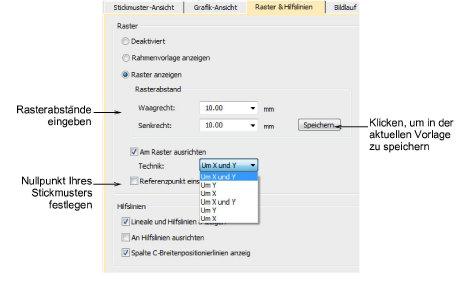
2Wählen Sie eine Rasterart aus:
3Wählen Sie auf Wunsch die Rahmenvorlage-Anzeige aus. Vorlagen können statt Rastern benutzt werden. Die Vorlage, vor allem, wenn sie auf dem Arbeitsblatt ausgedruckt wird, bietet eine Methode, das Stickmuster im Rahmen an der richtigen Stelle und mit der richtigen Ausrichtung auszurichten.
3Alternativ wählen Sie die Raster anzeigen-Option aus. Dies aktiviert die Abstands-Einstellungen.
3Geben Sie die Rasterabstand-Werte für waagrechte und senkrechte Rasterlinien ein. Um den Rasterabstand in der aktuellen Vorlage zu speichern, klicken Sie auf Speichern.
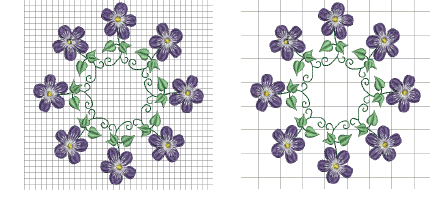
4Markieren Sie nach Bedarf das Am Raster ausrichten-Kontrollkästchen. Sie können während der Digitalisierungs-, Größenänderungs, Umformungs- oder Positionierungsvorgänge die Referenzpunkte, Kontrollpunkte oder Profilkanten der Objekte am Raster ausrichten lassen.
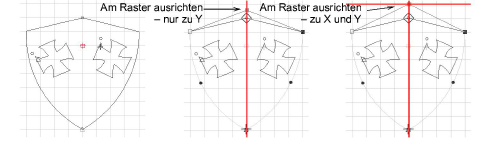
5Wählen Sie eine Ausrichtungsmethode aus. Sie können wählen, ob Sie die X- oder die Y-Achse oder beide aktivieren möchten.
6Markieren Sie das Referenzpunkt einstellen-Kontrollkästchen, um den Nullpunkt des Lineals festzulegen. Sie können den Rasterreferenzpunkt zum Beispiel in der Stickmuster-Mitte platzieren. Dies ist einfacher und schneller als das gesamte Stickmuster zu bewegen. Wenn Sie das Dialogfeld schließen, werden Sie aufgefordert, den Nullpunkt Ihres Stickmusters zu markieren.
Tipp: Um Am Raster ausrichten während des Digitalisierens zeitweilig zu deaktivieren, müssen Sie Alt gedrückt halten.